Co to jest opóźnienie i dlaczego powinno być jak najkrótsze?
Opóźnienie połączenia to czas potrzebny na wysłanie pakietu od źródła do miejsca docelowego, im krótsze opóźnienie połączenia, tym szybciej możemy rozpocząć przesyłanie danych. Zwykle opóźnienie internetu i sieci lokalnej jest mierzone w milisekundach, w rzeczywistości im bliżej 1 ms lub nawet mniej, tym lepiej, ponieważ oznacza to, że będziemy mieli naprawdę duże opóźnienie. Kiedy mamy duże opóźnienia w naszym połączeniu internetowym, zauważymy to w następujących aspektach:
- Wysyłanie danych zajmuje dużo czasu, na przykład wiadomość WhatsApp zajmuje dużo czasu, aby „wyjść” i pokazać nam wysłany kleszcz, a pokazanie nam otrzymanego kleszcza nadal zajmie dużo czasu.
- Dostęp do różnych witryn jest bardzo powolny, używając zarówno HTTP, jak i HTTPS, co oznacza, że przeglądanie Internetu jest zbyt wolne lub nie można go w pełni załadować.
- Jeśli spróbujemy grać online, będziemy mieć ciągłe problemy z łącznością, co spowoduje zawieszanie się gry.
- Kamery IP, czujniki i inne urządzenia IoT potrzebują dużo czasu, aby spełnić nasze wymagania.
Wraz ze wzrostem liczby urządzeń, jeśli nie mamy dobrego routera WiFi, opóźnienie może bardzo wzrosnąć i mamy problemy, dlatego tak ważne jest, aby mieć dobry router WiFi w naszym domu, aby opóźnienie było jak najmniejsze . ten
Aby poprawić opóźnienie połączenia internetowego i połączenia z siecią lokalną, pierwszą rzeczą, którą musimy wiedzieć, jest kontrolowanie opóźnienia połączenia, a następnie przyjrzenie się różnym aspektom konfiguracji sieci. Gdy zobaczymy, czym jest opóźnienie i jak możemy zobaczyć, że mamy duże opóźnienie, użyjemy różnych programów, aby wiarygodnie je zmierzyć.
Programy do monitorowania opóźnień połączeń z siecią lokalną i Internetem
Obecnie posiadamy wiele programów, które pozwalają nam badać opóźnienia sieci lokalnej i połączenia internetowego, istnienie różnych narzędzi do pomiaru opóźnienia jest konieczne, aby wiedzieć, gdzie jest problem wolnego połączenia. Chociaż byliśmy w stanie „wykryć” duże opóźnienia na podstawie doświadczeń użytkowników komunikatorów internetowych, przeglądania stron internetowych i gier online, może to być Twoje wrażenie i opóźnienie jest w porządku.
Dominującą kontrolą opóźnienia połączenia jest „ping”, to narzędzie jest domyślnie instalowane we wszystkich systemach operacyjnych. Jego działanie jest bardzo proste ale skuteczne, polega na wysłaniu pakietu ICMP Echo Request na serwer lub na konkretny docelowy adres IP, po jego odebraniu automatycznie wyśle wiadomość ICMP Echo Reply (o ile zapory na to pozwalają i mamy Ta funkcja jest aktywna.) Po otrzymaniu paczki nastąpi szybkie wyliczenie czasu potrzebnego na odbiór paczki.
W zależności od rodzaju połączenia internetowego (ADSL, kablowe, FTTH) i tras, którymi pokonują różne pakiety, czas ten będzie dłuższy lub krótszy. Zależy to również od tego, w jaki sposób jesteśmy połączeni z naszym domowym routerem, przez WiFi, kabel Ethernet, urządzenia Powerline itp. Mierzona jest cała trasa od punktu startu do celu, więc jeśli chcemy kontrolować opóźnienie w sieci lokalnej, musimy „podpiąć” do domyślnej bramy naszego routera. Jeśli chcesz zmierzyć opóźnienie połączenia internetowego, dobrym pomysłem jest podłączenie kabla Ethernet do routera i przeprowadzenie testów, aby dodać opóźnienie do urządzeń Wi-Fi lub Powerline.
Narzędzie do pingowania
Ping to najbardziej podstawowe narzędzie, którego możemy użyć do pomiaru opóźnień, narzędzie to jest zintegrowane ze wszystkimi systemami operacyjnymi, w tym wszystkimi wersjami systemu Windows. Aby go uruchomić, po prostu naciśnij klawisz „Windows” i wpisz „cmd” w polu wyszukiwania, naciśnij enter, a konsola otworzy się, aby wykonać polecenia. Gdy już tu dotrzemy, musimy zastosować następujące elementy:
ping IP_destino
Na przykład:
ping 8.8.8.8
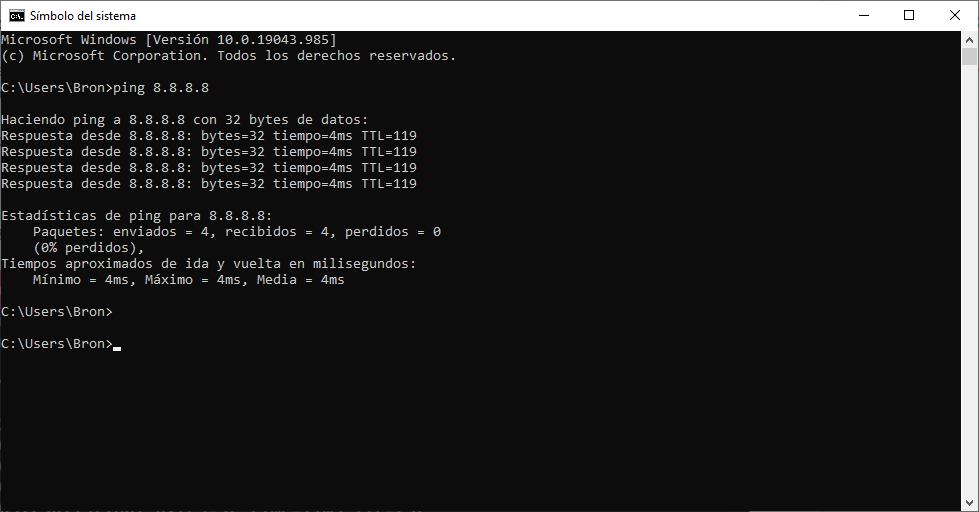
W przypadku, gdy chcemy pingować w nieskończoność, możesz użyć argumentu „-t”, jak pokazano tutaj:
ping 8.8.8.8 -t
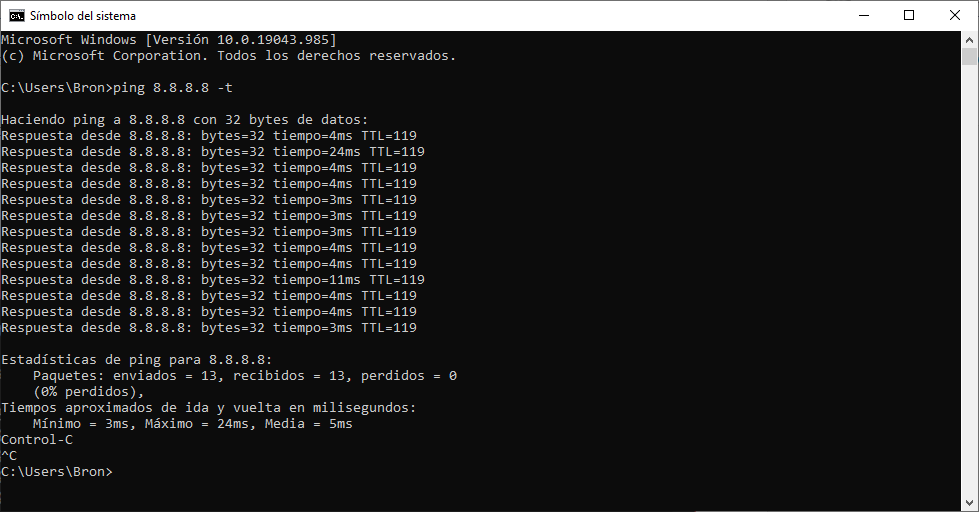
Istnieją inne argumenty za modyfikacją funkcji „ping”, aby zobaczyć pomoc, po prostu „ping -h”
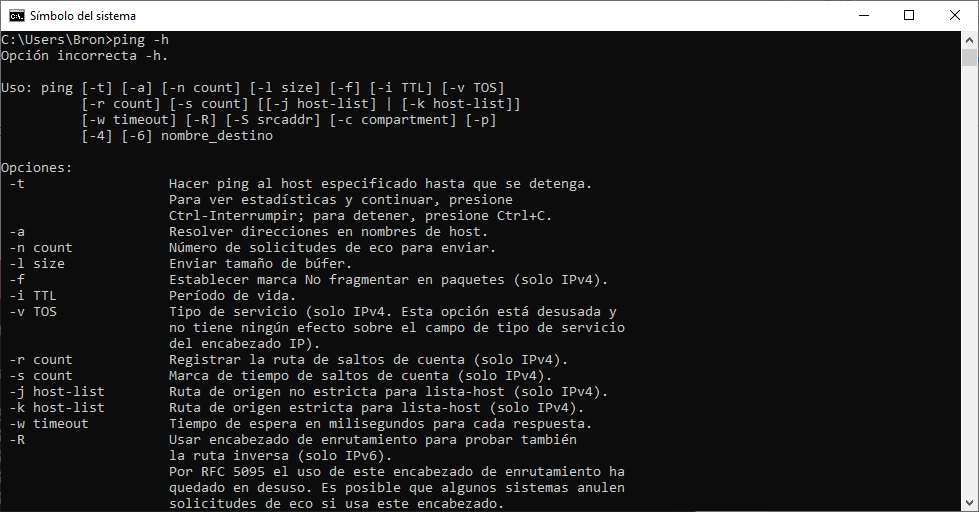
Jeśli chcemy wykonać dużo pingów, możemy to zrobić za pomocą argumentu -ni numeru ICMP Echo Request.
WinMTR
WinMTR jest całkowicie darmowym narzędziem dla systemów operacyjnych Windows, w tym narzędziu będziemy mieli funkcje traceroute i „ping”, dzięki czemu użytkownicy mogą kontrolować „przeskoki” od źródła do miejsca docelowego, a także kontrolować opóźnienie połączenia. Pierwszą rzeczą, którą musimy zrobić, to pobierz WinMTR z SourceForge , po pobraniu rozpakowujemy go i widzimy dwa foldery, jeden z programem dla 32-bitowych systemów operacyjnych i drugi z programem dla 64-bitowych systemów operacyjnych. W zależności od systemu operacyjnego może być konieczne uruchomienie tej lub innej wersji.
Ten program jest przenośny, tzn. nie wymaga żadnej instalacji, wystarczy uruchomić program, a graficzny interfejs użytkownika pojawi się automatycznie:
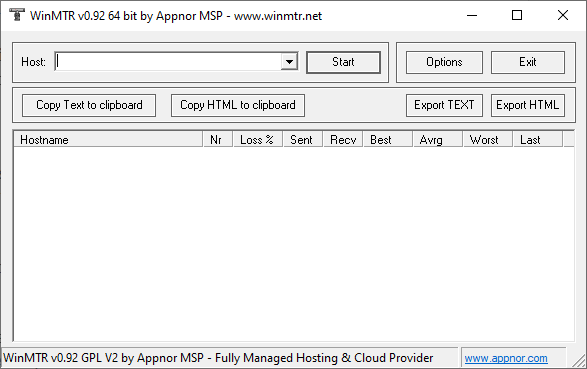
W sekcji „Host” umieścimy tutaj adres IP lub domenę, a następnie klikniemy „Start”, aby uruchomić testy. Mamy również możliwość kliknięcia nagłówka „Opcje”. Tutaj możemy skonfigurować interwał w sekundach do wysyłania pakietów, możemy również skonfigurować rozmiar pingu, maksymalną liczbę hostów na liście LRU oraz możliwość rozwiązywania nazw domen.
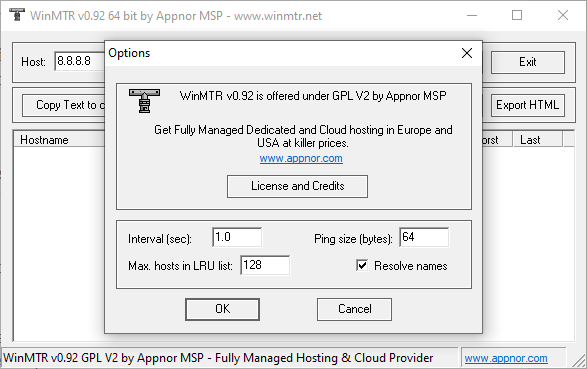
Jeśli umieścimy Google DNS i klikniemy „Start”, pokażą nam wszystkie wysłane paczki. Pierwszą rzeczą, jaką zobaczymy, jest ścieżka źródło-cel dla pakietów, czyli różne przeskoki (routery), przez które przechodzą pakiety. Możemy również zobaczyć procent zagubionych paczek na podstawie tego, co zostało wysłane i odebrane. Ponadto widzimy najlepsze, średnie i najgorsze opóźnienia różnych przeskoków. Podczas pierwszego przeskoku naszego operatora może wystąpić problem z opóźnieniem, ponieważ najgorsze opóźnienie wynosi 33 ms, więc średnia wynosi 6 ms.
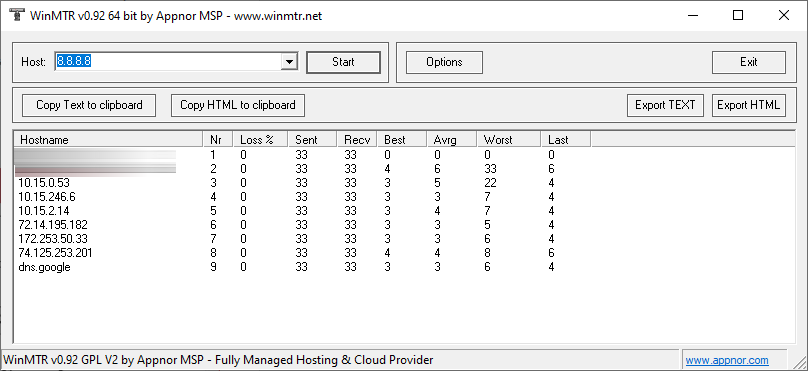
Naprawdę fajną rzeczą w WinMTR jest to, że możemy pozwolić mu działać przez wiele godzin, stale monitorując opóźnienie połączenia, aby sprawdzić, czy jest jakiś problem. Wreszcie będziemy mieli możliwość wyeksportowania informacji w formacie HTML.
Widok opóźnienia sieci NirSoft
To narzędzie jest odpowiedzialne za nasłuchiwanie wszystkich połączeń TCP w systemie operacyjnym i obliczanie opóźnienia połączenia dla każdego nowego wykrytego połączenia TCP. Dla każdego adresu IP Wyświetl opóźnienie sieci wyświetli do 10 różnych wartości i ich średnią. Opóźnienie jest obliczane w podobny sposób jak standardowe „ping”, o którym mówiliśmy wcześniej. Inną cechą tego programu, która kontroluje opóźnienie połączenia TCP, jest to, że pozwala nam on eksportować informacje o opóźnieniu w różnych formatach, takich jak tekst, CSV, HTML, XML i inne.
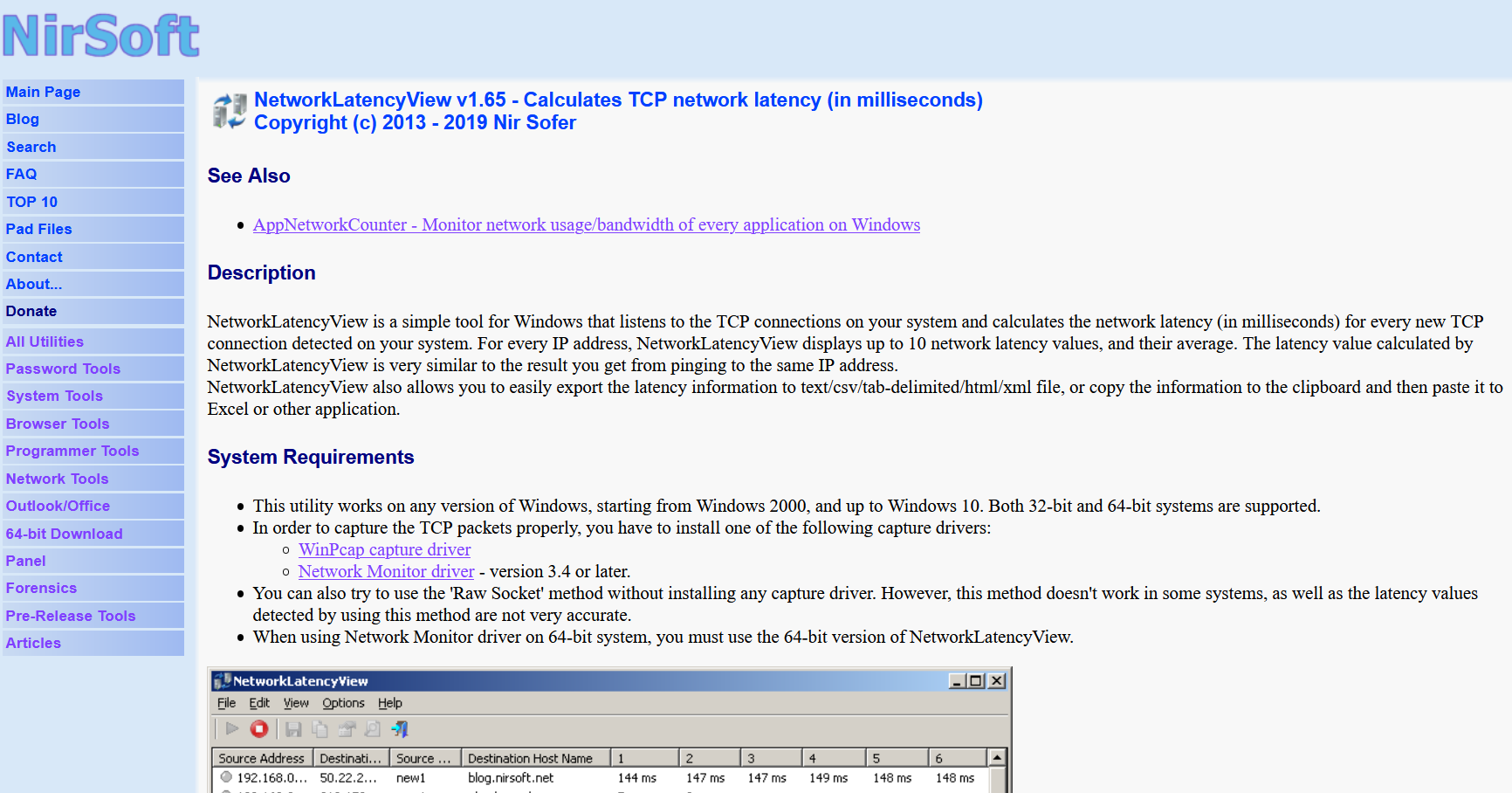
Jedynym wymaganiem do uruchomienia tego programu jest zainstalowanie WinPcap, aby rejestrować wszystkie pakiety z interfejsu sieci przewodowej lub bezprzewodowej, w przeciwnym razie nie zadziała. Moglibyśmy również użyć „surowego gniazda”, ale może to nie działać w niektórych systemach operacyjnych.
Podczas uruchamiania programu najpierw wybierz używaną kartę sieci przewodowej lub WiFi:
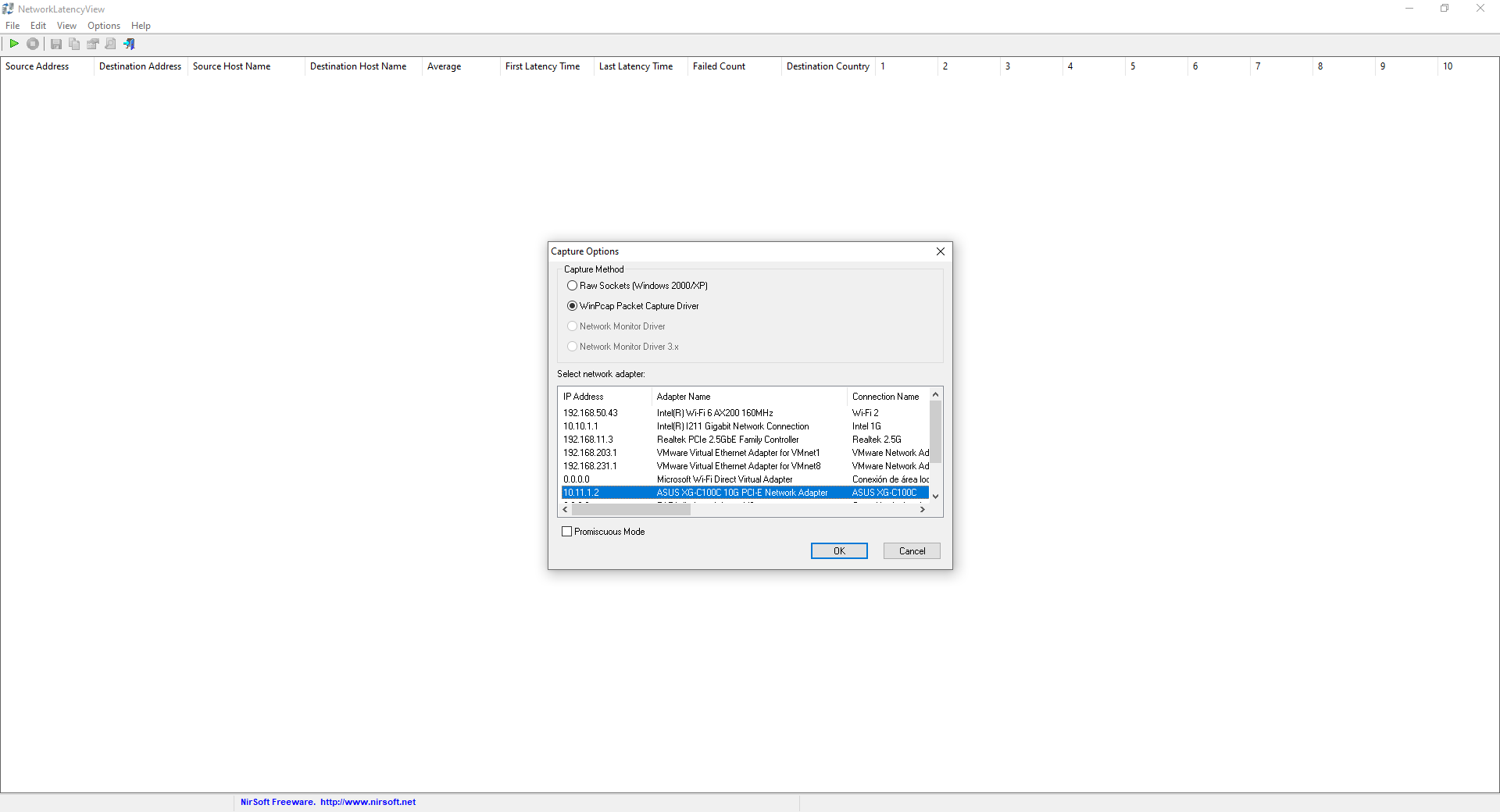
Po wybraniu zacznie monitorować wszystkie połączenia TCP, które zamierzamy utworzyć, a ponadto będziemy mogli zobaczyć łącznie do 10 metryk tych połączeń TCP, a także da nam „średnie” opóźnienie, które mamy. Możesz wtedy zobaczyć opóźnienie podczas przeglądania sieci w różnych witrynach:
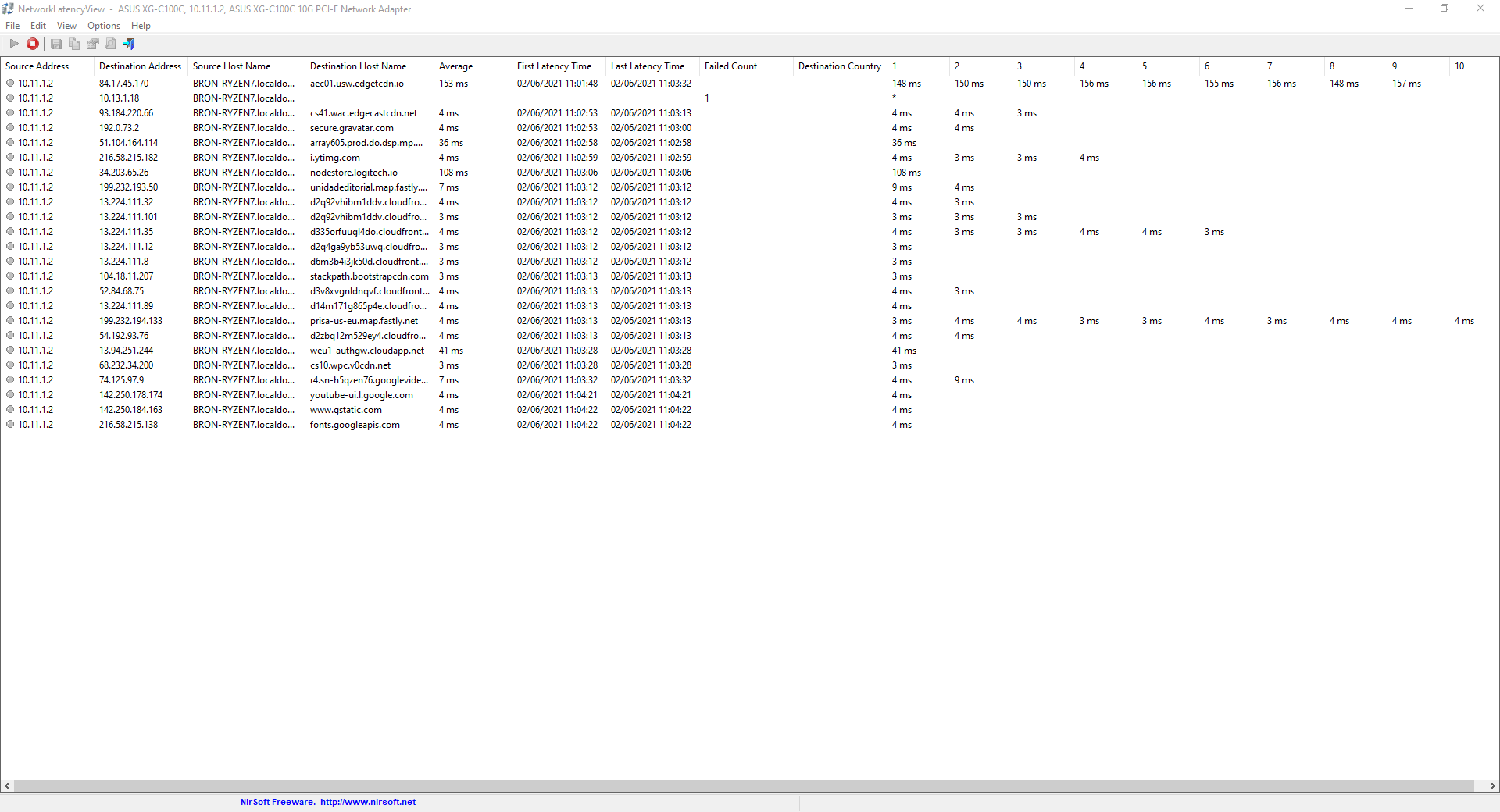
Jak widać, to narzędzie jest naprawdę interesujące, ponieważ pozwala nam mierzyć opóźnienie połączeń TCP, które nawiązujemy z naszym komputerem z systemem Windows.
NetScan Tools Basic Edition
Ce NetScan Tools Basic Edition pozwoli nam na wykonywanie różnych testów na sieciach danych, integruje różne narzędzia do obsługi DNS, standardowy ping, ping z graficznym interfejsem użytkownika, gdzie możemy łatwo i szybko zobaczyć opóźnienia, możemy też uruchomić „skaner pingów”, uruchomić traceroute nawet Whois . Ten program jest uniwersalny i całkowicie darmowy, jednak istnieje bardziej zaawansowana i kompletna profesjonalna wersja, która zawiera wiele innych narzędzi.
Pierwszą rzeczą, którą musimy zrobić, to pobrać to narzędzie z oficjalnej strony internetowej, zainstalować je w naszym systemie operacyjnym (nie przenośnym) i uruchomić. W menu widzimy różne aspekty i konfiguracje, ale to, co nas interesuje, to sekcja „ping i traceroute”, którą mamy w lewym dolnym rogu.
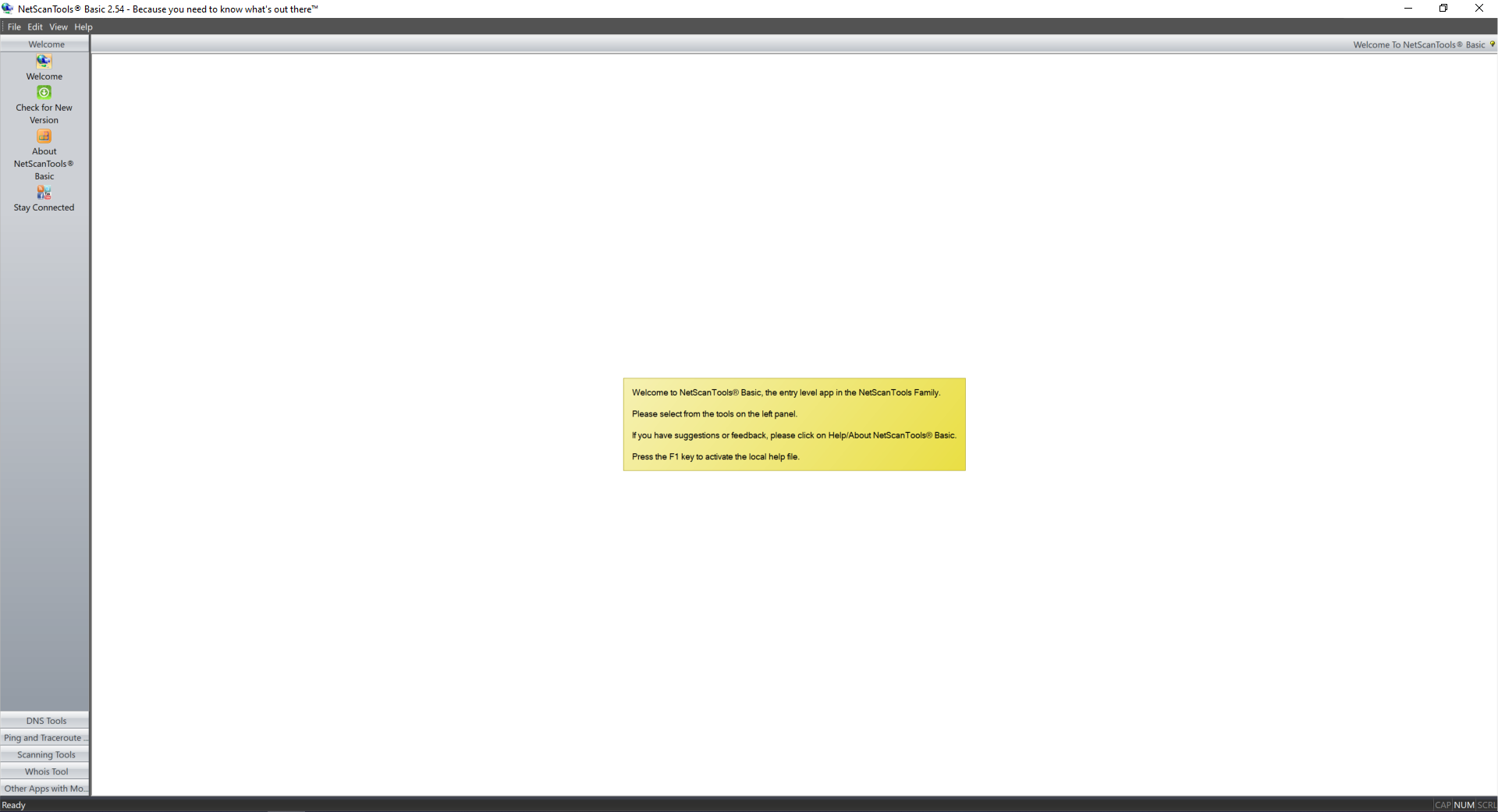
Po wprowadzeniu „ping i traceroute” możemy wykonać polecenie ping, które pokaże nam czas potrzebny na otrzymanie odpowiedzi ICMP Echo od celu, jak pokazano tutaj:
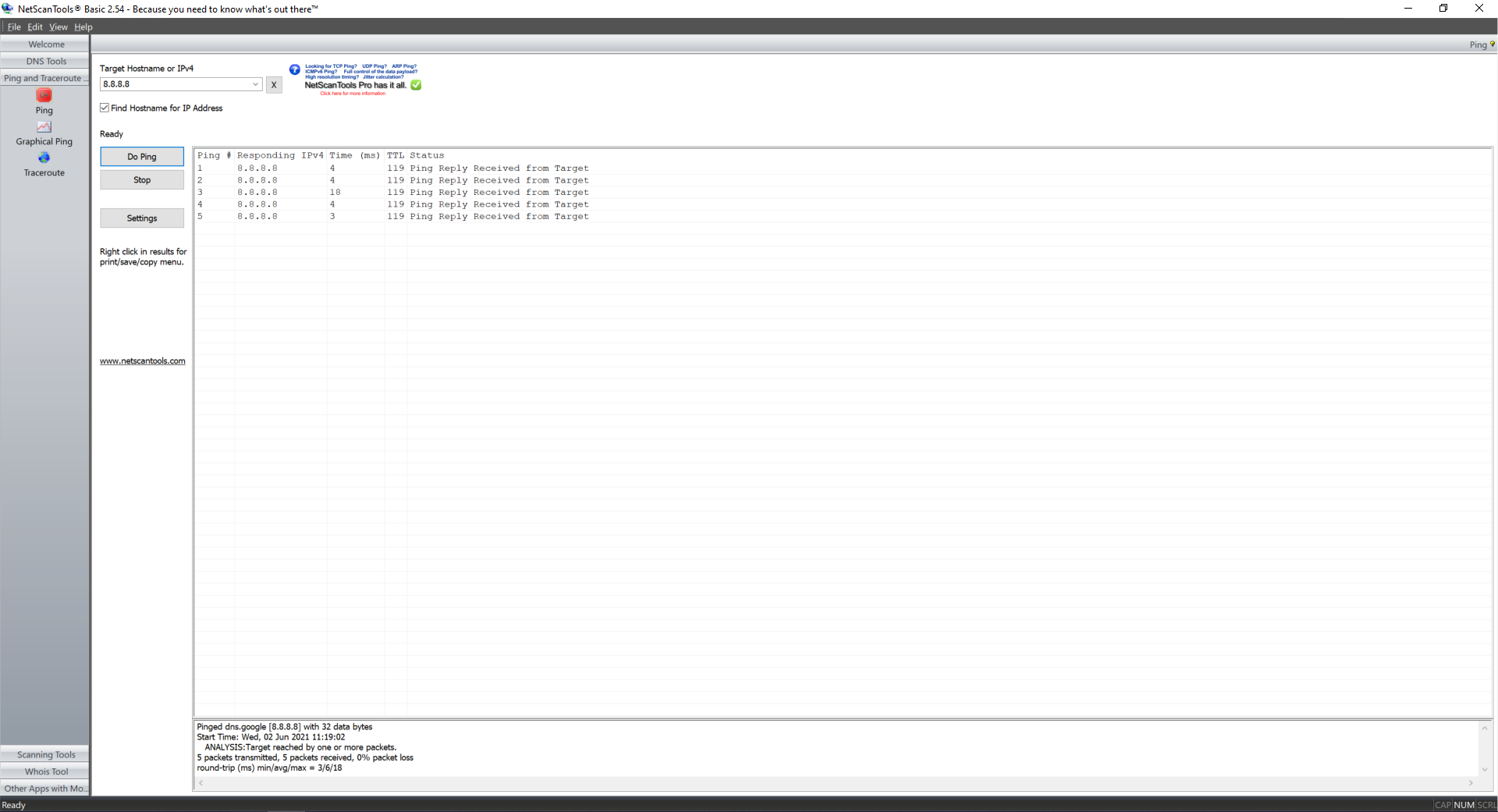
Mamy też opcję „Graphical ping”, która pokaże nam opóźnienie połączenia na bardzo łatwym do zrozumienia wykresie.
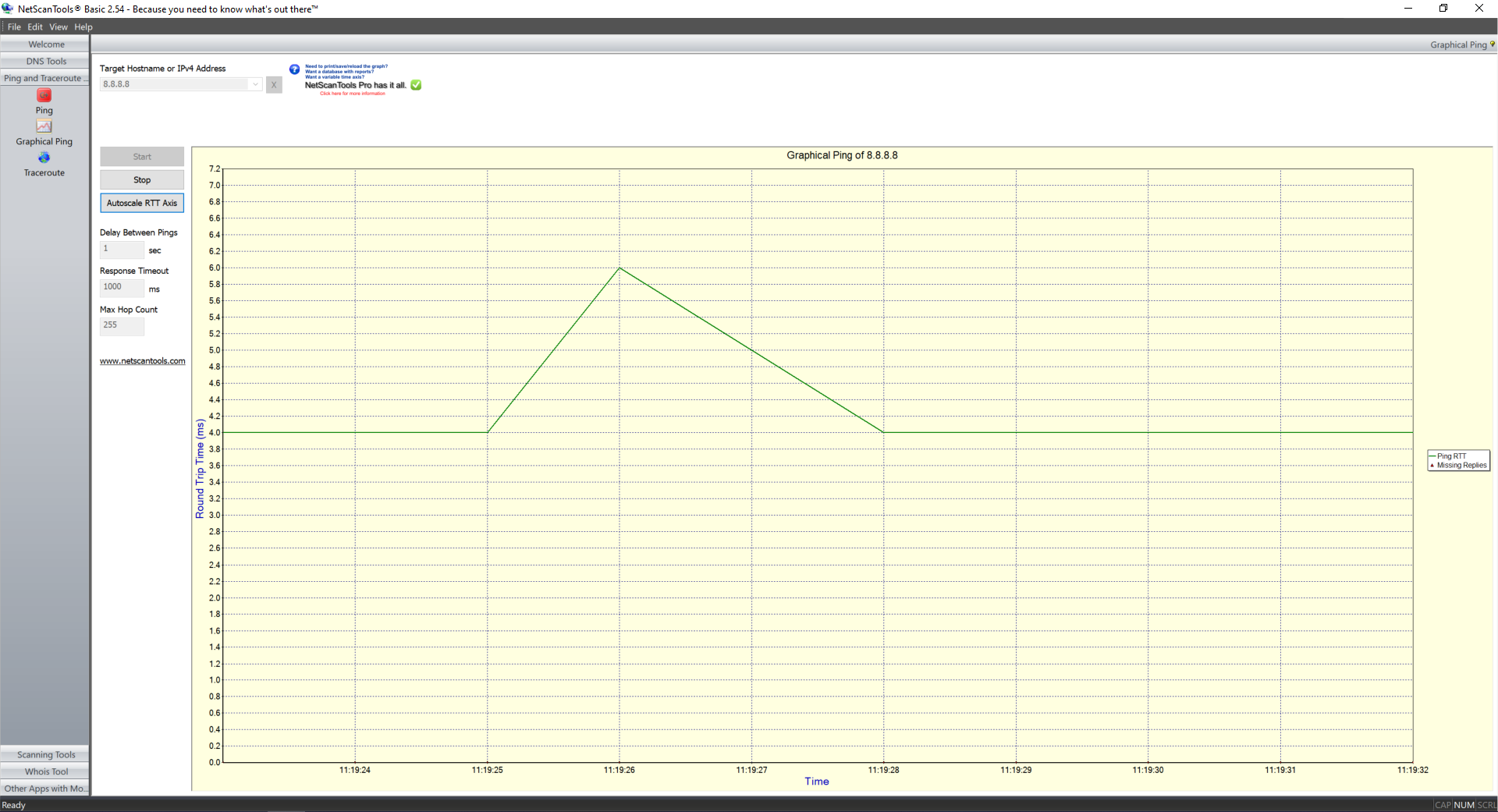
Jak widać, to narzędzie jest naprawdę proste i całkowicie darmowe, a dzięki graficznemu interfejsowi użytkownika pozwoli nam zobaczyć opóźnienia.
Innym bardzo ciekawym darmowym narzędziem, które pozwoli nam zmierzyć opóźnienie połączenia, jest PingPlotter.
Inne narzędzia do pomiaru opóźnień (płatne)
Istnieje inne znacznie bardziej wszechstronne oprogramowanie do pomiaru opóźnień i wiele innych aspektów sieci LAN i Internetu, jednak programy te są płatne. Następnie przytoczymy go z jego głównymi cechami.
- Wyświetlacz sieci PRTG : Ten program jest odpowiedzialny za monitorowanie wszystkich systemów, urządzeń, ruchu oraz różnych aplikacji. Jest to oprogramowanie, które służy znacznie więcej niż mierzeniu opóźnień połączenia, dodatkowo musimy pamiętać, że to oprogramowanie nie jest darmowe, chociaż mamy wersję „próbną”, aby wypróbować go w tle bez ograniczeń.
- Monitorowanie wydajności sieci SolarWinds (NPM): Ten program jest naprawdę zaawansowany, jego licencja jest warta ponad 1 €. Pozwala nam w pełni monitorować sieć, w tym routery, przełączniki, NAS, inne komputery, drukarki i wiele innych, pozwoli nam tworzyć mapy, w których możemy zobaczyć wszystkie podłączone urządzenia i wiele więcej.
Mamy nadzieję, że dzięki tym bezpłatnym i płatnym narzędziom będziesz w stanie kontrolować opóźnienia sieci lokalnej i połączenia internetowego.